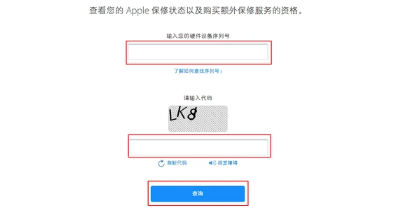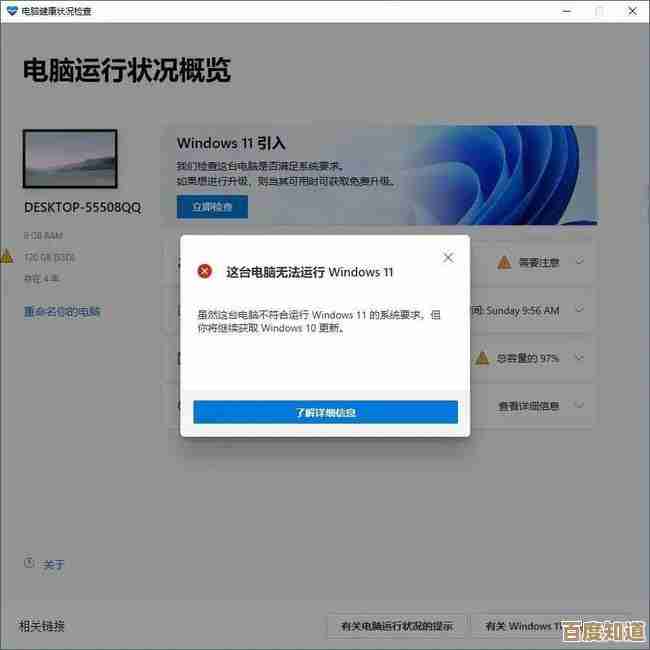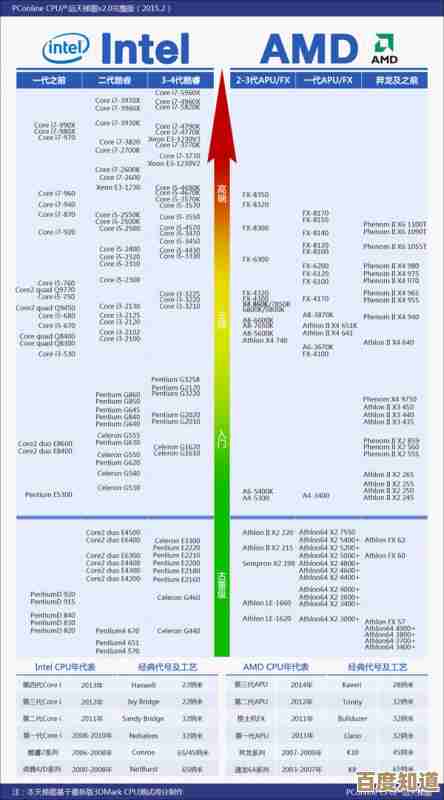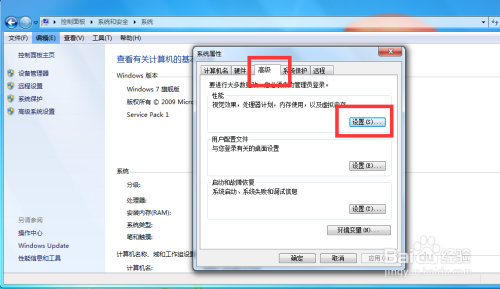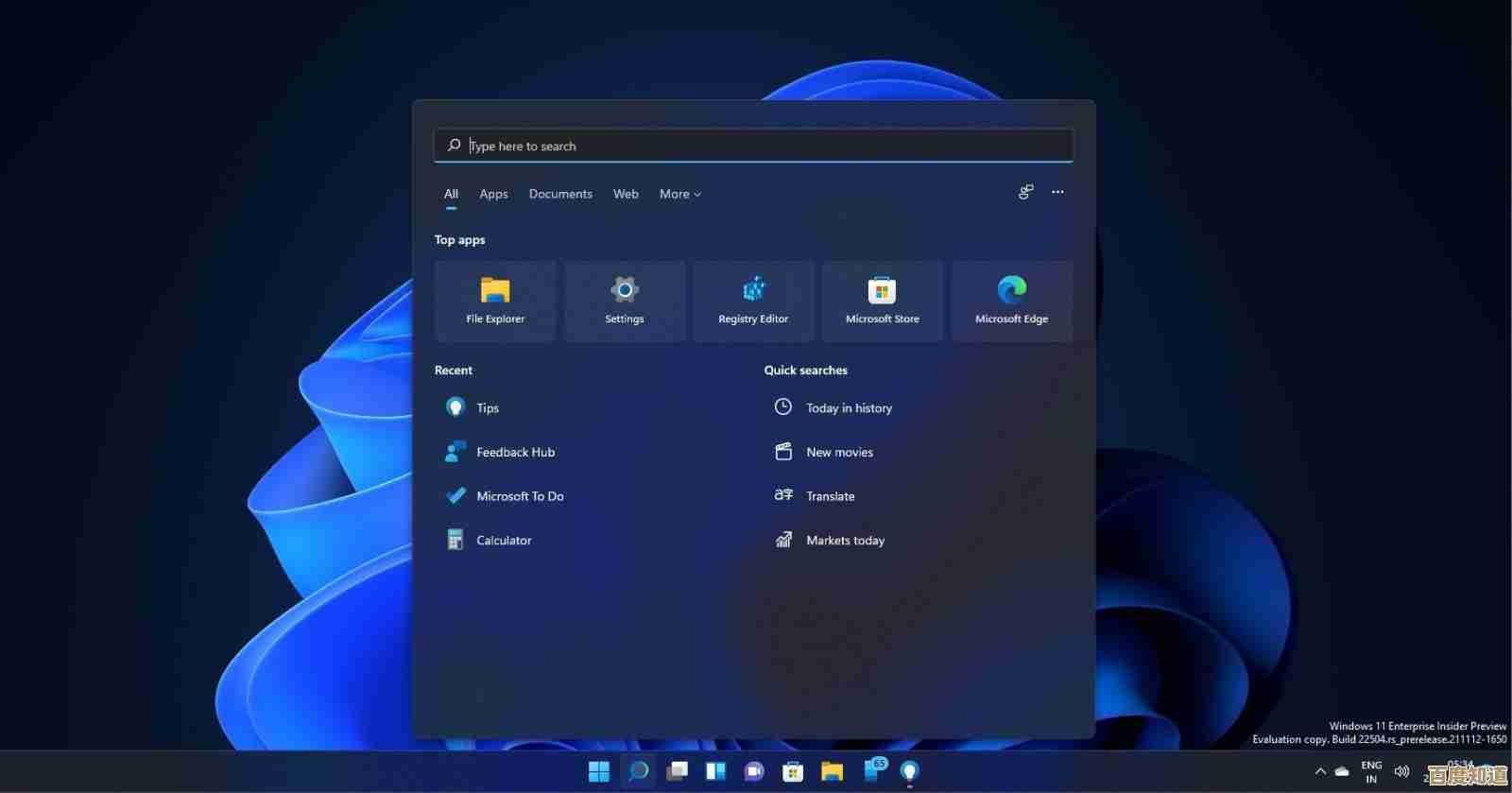如何修复Windows 11网络共享中心无法访问及功能异常的情况
- 问答
- 2025-11-07 06:05:11
- 3
如何修复Windows 11网络共享中心无法访问及功能异常的情况
当Windows 11的网络和共享中心无法打开,或者其中的功能(如更改适配器设置、查看网络状态)出现异常时,通常会让人感到困扰,这可能是由系统文件损坏、网络服务未运行、软件冲突或系统设置错误等多种原因引起的,以下是一系列从简单到复杂的排查和修复步骤,你可以逐一尝试。
来源:微软官方基础故障排除原则
尝试最基础也是最有效的操作:重启计算机,许多临时的系统故障或服务卡死问题,通过一次完整的重启都能得到解决,如果重启后问题依旧,请继续下面的步骤。
来源:Windows网络服务核心依赖关系
网络和共享中心的正常运行依赖于几个关键的系统服务,如果这些服务被意外禁用或停止,就会导致功能异常。

- 同时按下
Win + R键,打开“运行”对话框。 - 输入
services.msc并按回车,打开“服务”窗口。 - 在服务列表中,找到并检查以下服务的状态,确保它们处于“正在运行”状态,启动类型”为“自动”:
- Network Connections
- Network List Service
- Network Location Awareness
- Workstation
- Server
- Function Discovery Resource Publication
- 如果某个服务未运行,右键点击它,选择“启动”,如果它的启动类型被设置为“手动”或“禁用”,请右键选择“属性”,将启动类型改为“自动”,然后点击“应用”并“启动”该服务。
来源:微软官方系统维护工具使用指南
Windows系统内置了一些强大的诊断和修复工具,可以自动检测并修复常见的系统问题。
- 网络重置:这是解决网络相关问题的强力工具,依次进入“设置” > “网络和 Internet” > “高级网络设置”,找到并点击“网络重置”,系统会提示你将在下次重启时重置所有网络适配器,执行此操作会删除并重新安装你所有的网络适配器驱动程序,并恢复其他网络组件至初始设置,之后你可能需要重新输入Wi-Fi密码等信息,这个方法解决了许多棘手的网络配置问题。
- 系统文件检查器:该工具可以扫描并修复受保护的系统文件损坏,在开始菜单搜索“cmd”或“命令提示符”,右键点击它,选择“以管理员身份运行”,在打开的黑色命令提示符窗口中,输入
sfc /scannow并按回车,系统将开始扫描,整个过程可能需要一些时间,如果它报告发现了损坏的文件并已成功修复,请重启电脑看看问题是否解决。 - DISM工具:如果系统文件检查器无法解决问题,可以尝试使用更强大的部署映像服务和管理工具,同样在管理员命令提示符下,依次输入以下两条命令,每条命令后按回车并等待其完成(可能需要联网):
DISM /Online /Cleanup-Image /CheckHealthDISM /Online /Cleanup-Image /RestoreHealth完成后,再次重启计算机。
来源:常见软件冲突案例汇总(如第三方防火墙、杀毒软件)
你安装的第三方安全软件(如某些杀毒软件、防火墙或网络加速器)可能会与Windows自带的网络功能发生冲突,导致网络共享中心无法访问。

- 尝试临时禁用或完全退出你安装的第三方安全软件,右键点击其在任务栏的系统托盘图标,选择“禁用”或“退出”。
- 禁用后,再次尝试打开网络和共享中心,如果此时可以正常打开,说明问题很可能出在这款软件上,你可以考虑卸载该软件,或在其设置中寻找与Windows网络功能相关的排除选项,或者联系该软件的客服寻求帮助。
来源:Windows更新与驱动程序管理建议
有缺陷的网络适配器驱动程序也可能引发各种网络问题。
- 访问你电脑制造商(如Dell、HP、Lenovo)的官方网站或你的网卡制造商(如Intel、Realtek)的官方网站。
- 根据你的电脑型号或网卡型号,下载最新版本的网络适配器驱动程序。
- 手动安装下载的驱动程序,你可以通过“设备管理器”(在开始菜单上右键选择)来更新驱动,展开“网络适配器”,右键点击你的网卡,选择“更新驱动程序”,然后选择“浏览我的电脑以查找驱动程序”,手动指向你下载的驱动文件进行安装,安装完成后重启电脑。
来源:系统还原与重置作为最后手段
如果以上所有方法都未能解决问题,可以考虑使用系统还原点或将系统重置。
- 系统还原:如果你在问题出现之前创建过系统还原点,这是一个很好的选择,在开始菜单搜索“创建还原点”并打开,点击“系统还原”按钮,按照向导选择一个问题出现之前的日期还原系统,这不会影响你的个人文件,但会卸载还原点之后安装的程序。
- 重置此电脑:这是最后的解决方案,进入“设置” > “系统” > “恢复”,找到“重置此电脑”选项,你可以选择“保留我的文件”选项,这会重新安装Windows并移除所有应用和设置,但保留你个人文件夹中的文件,在执行此操作前,请确保已备份好重要数据。
通过按照上述步骤顺序进行排查,绝大多数Windows 11网络和共享中心无法访问的问题都应该能够得到解决,建议从最简单的重启和检查服务开始,逐步尝试更深入的方法。
本文由帖慧艳于2025-11-07发表在笙亿网络策划,如有疑问,请联系我们。
本文链接:http://www.haoid.cn/wenda/59637.html